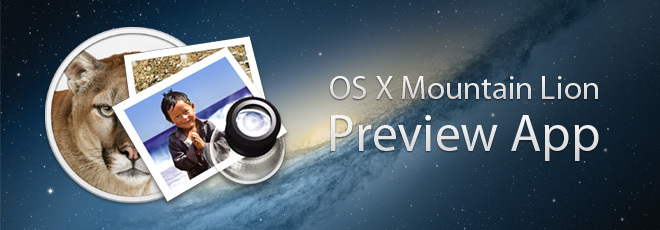6 nye funksjoner i OS X Mountain Lion "Preview" -app
I vårt omfattende anmeldelse av Mountain Lion, den siste avbetalingen for OS X, har vi kort gjennomgått de nye funksjonene som er lagt til lagerappene. Det er ganske mange tillegg til nesten alle apper, og mange endringer, for eksempel tillegg av en Share-knapp og integrering av iCloud, er slike du vil se implementert over hele OS. Mens noen apper fortjener mer søkelys enn andre, føler vi at forhåndsvisning, lett en av de mest brukte aksjeappene, kan gjøre med bedre detaljering. Vi syntes Preview hadde 6 bemerkelsesverdige funksjoner som vi bare kunne nevne, men ikke diskutere tidligere. Nyheten om at forhåndsvisning nå lar deg fylle PDF-skjemaer har reist raskt og er kanskje nå en av de mer kjente funksjonene i Mountain Loin; Forhåndsvisning ble imidlertid også zappet med disse fem ekstra triksene. For enkelhets skyld kan du nå gi nytt navn til filer fra tittellinjen, for trygghet kan du nå gjenopprette eldre versjoner av filer, sette inn sider eller bilder til et dokument fra kameraet eller en skanner, kommentere bilder eller filer med flere former som ovaler og utrop, og til slutt, lagre filer direkte i iCloud.
Gi nytt navn til en fil
Alternativet for å gi nytt navn vises når du holder musen over tittellinjen. Den lille trekanten vises når du gjør det, klikker på den og en rullegardinmeny som ikke var der i Lion, åpnes med flere alternativer, ett av dem er Gi nytt navn. Klikk på den, og navnet på filen kan redigeres i tittellinjen. Skriv inn hva du vil, og i motsetning til å lagre en egen kopi av filen, dvs. etterligne Lagre som atferd, filens navn vil bli endret. Eldre versjoner av filen vil fortsatt ha det gamle navnet, mer om det i neste avsnitt.

Vis eldre filversjoner
I samme rullegardinmeny vil du se a Bla gjennom alle versjoner alternativer helt på slutten. Klikk på den, og noe som Expose-funksjonen vil åpne. Gjeldende fil og den nyeste versjonen vil vises side om side. Til høyre på skjermen vil det være en tidslinje. Når du holder musen over hvert segment på tidslinjen, vises de som tilsvarer en lagret filversjon tykk og hvit. Klikk på segmentene for å bla gjennom de forskjellige versjonene. Tre knapper under denne forhåndsvisningen lar deg gå tilbake til det gjeldende dokumentet, la utsikten du har åpne og gjenopprette den valgte eldre versjonen. På en helt uten tilknytning er stjernene i bakgrunnen animert og beveger seg sakte mot deg, noe som er ganske pent.

Sett inn sider og bilder fra skanneren
Å skanne bilder eller dokumenter og legge dem til et eksisterende dokument er forenklet. Du kan legge til et element fra skanneren på en av to måter. Åpne en PDF-fil og fra Fil , velg Importer fra skanner alternativet (som faktisk vil lese Importer fra * skannernavn) eller Importer fra kamera alternativet for å importere elementer fra en av dem. Du kan sende en skannekommando til skanneren fra forhåndsvisning. Alternativt, hvis du har forhåndsvisning satt til en av visningene som støtter en sidefelt, vil et plusstegn nederst på sidefeltet la deg legge til elementer fra enten et tilkoblet kamera eller skriver.

Merk og søk notater
Merknad i forhåndsvisning er forbedret ved å legge til flere former, og selve verktøylinjen er ryddet opp litt. Du kan legge til talebobler, tankeskyer og ovale former. Merknadene du legger til i et enkelt dokument kan søkes lettere når du har det Høydepunkter og merknader visning aktivert. Merk at du la til, krymper til små firkanter, der de er lagt til, og lar deg fortsette å lese dokumentet.

Fyll ut PDF-skjemaer
Avlingens krem er naturligvis fyll PDF-skjemaet funksjoner som ikke krever noe fra din side. Hvis du åpner en PDF-fil som har skjemafelt, vil Forhåndsvisning oppdage dem og gjøre dem om til redigerbare felt. Du trenger bare å klikke på tekstinntastingsområdet, og en markør vises eller klikke i en avkrysningsrute, og den vil bli merket.

Flytt til iCloud
Til slutt, som med de fleste lagerapper i Mountain Lion, kan filer som du har lagret på harddisken og åpnes i Preview, enkelt flyttes til iCloud fra samme rullegardinmeny. Forhåndsvisning vil bekrefte om du vil flytte filen eller ikke. Merkelig nok ser det ikke ut til å være en enkel måte å lagre en kopi av dokumentet til skyen. Du må duplisere filen først og deretter lagre den i iCloud.
Forhåndsvisning, ettersom en aksje-app har koblet til behovet for apper som lar deg redigere PDF-filer eller koble til skanneren. Det er definitivt et av høydepunktene i det nye operativsystemet. For brukere som oppgraderer til den nye versjonen, vil mange gamle apper som de brukte til nettopp et slikt formål, sannsynligvis være foreldet.
Søke
Siste Innlegg
Slik sikkerhetskopierer du iPhone uten iTunes på macOS Catalina
iTunes er ikke mer. Når du oppgraderer til macOS Catalina, blir iTu...
Hvordan få en strømkabel tilkoblet / frakoblet varsel på macOS
macOS varsler vanligvis ikke brukere om maskinvareendringer. Du får...
Hvordan ta skjermbilder av lav kvalitet på macOS
Verktøy for skjermbilde, enten de er hjemmehørende i et OS, eller o...